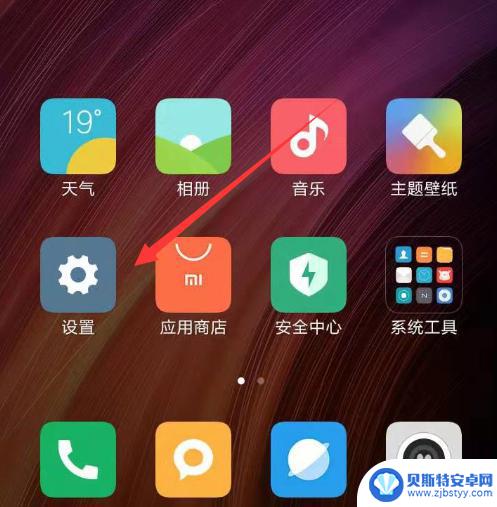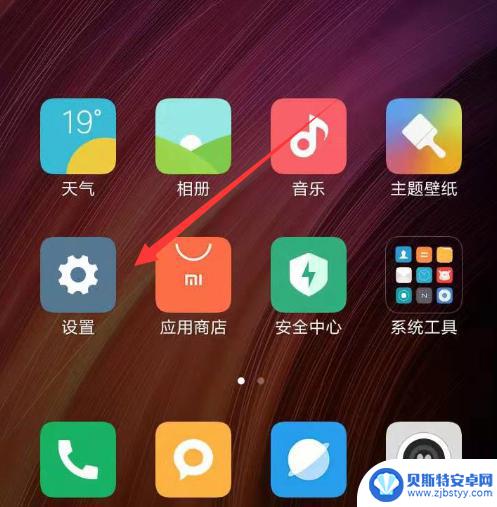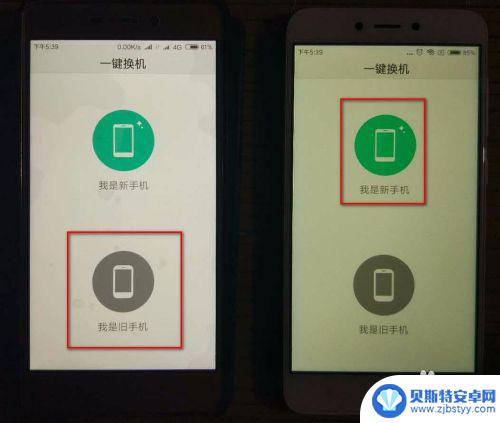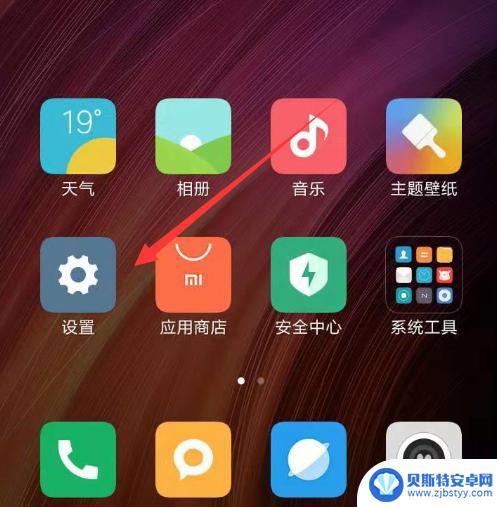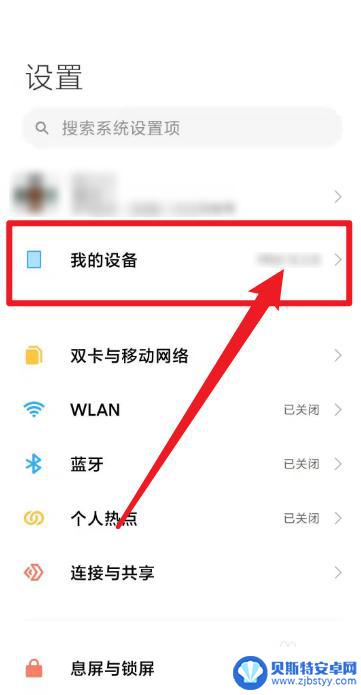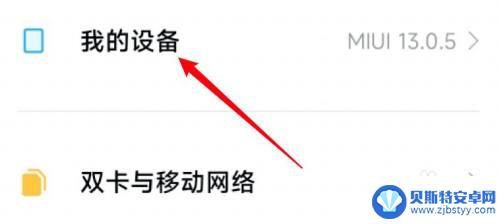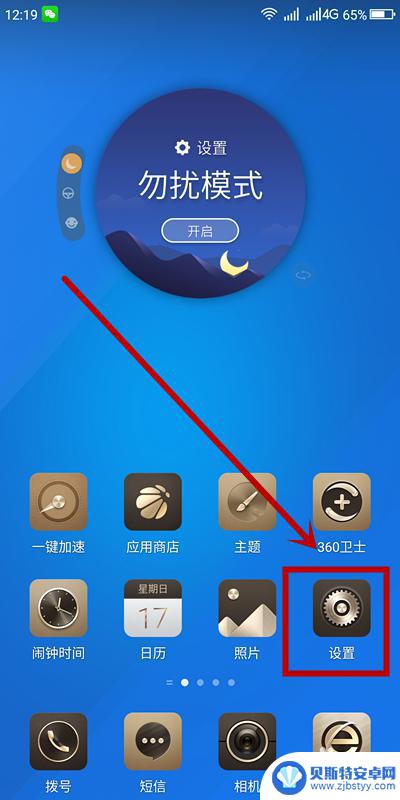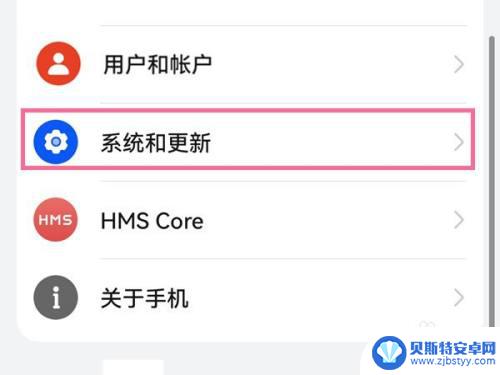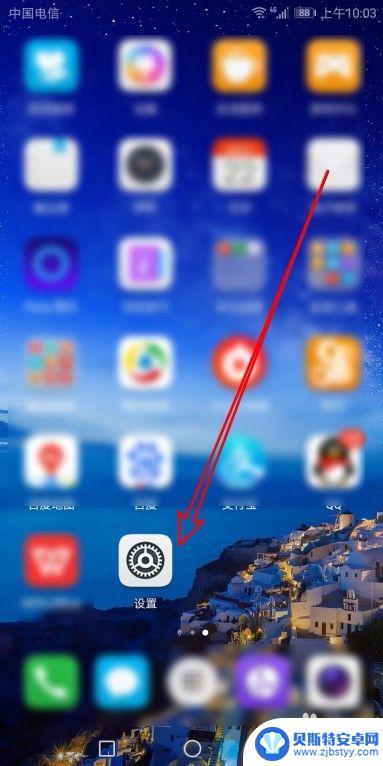小米手机如何迁移数据到苹果手机 小米手机换苹果手机数据迁移教程
在时尚潮流不断变迁的今天,手机也成为了我们生活中不可或缺的一部分,当我们从小米手机转向苹果手机时,如何快速而便捷地迁移数据成为了一个备受关注的问题。幸运的是小米手机换苹果手机数据迁移教程为我们提供了一条简单而有效的解决方案。通过这一教程,我们可以轻松地将联系人、短信、照片等重要数据从小米手机迁移到新的苹果手机,让我们的移动生活更加便捷和顺畅。
小米手机换苹果手机数据迁移教程
步骤如下:
1.在新的苹果手机上下载并且打开小米换机APP,点击新的选项。
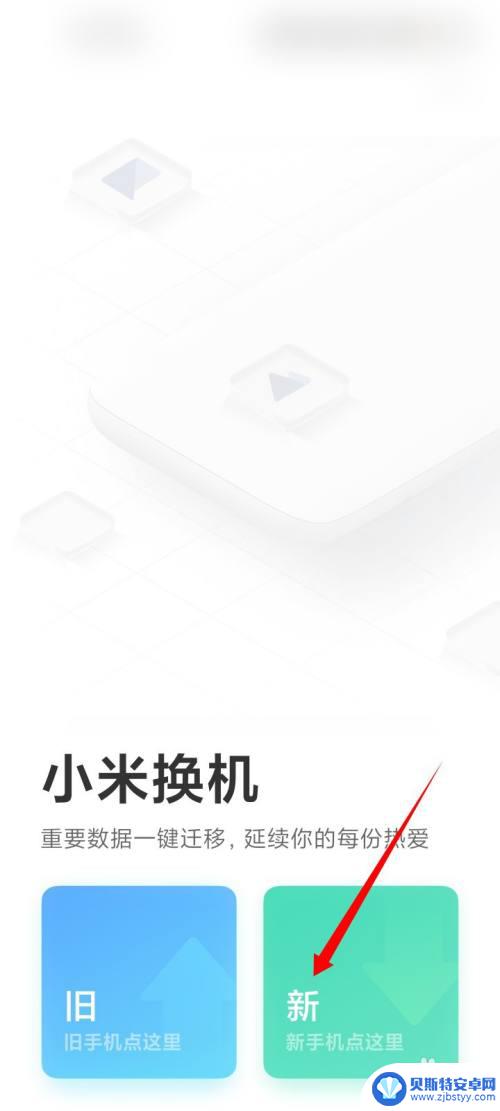
2.来到选择旧手机类型页面,点击小米的选项。
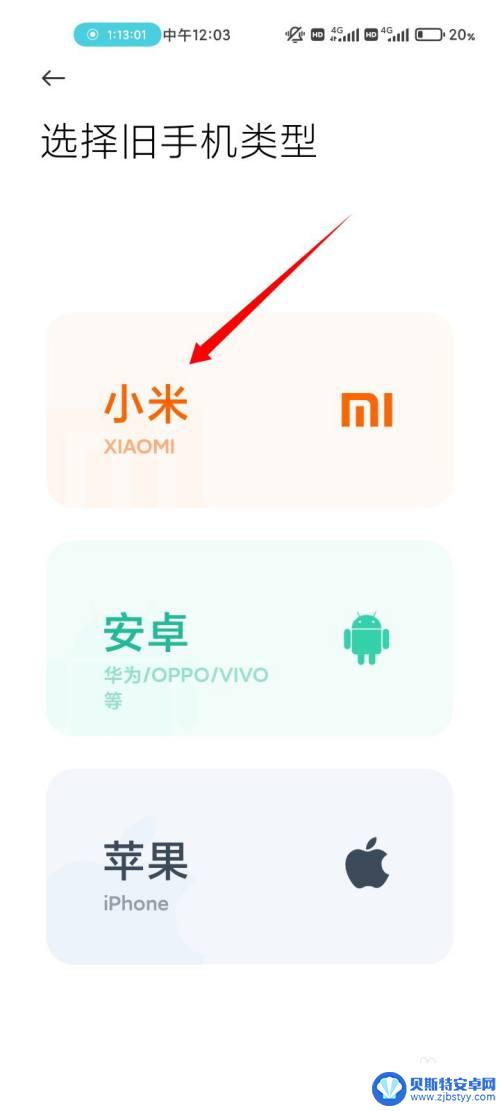
3.点击切换至手动链接选项
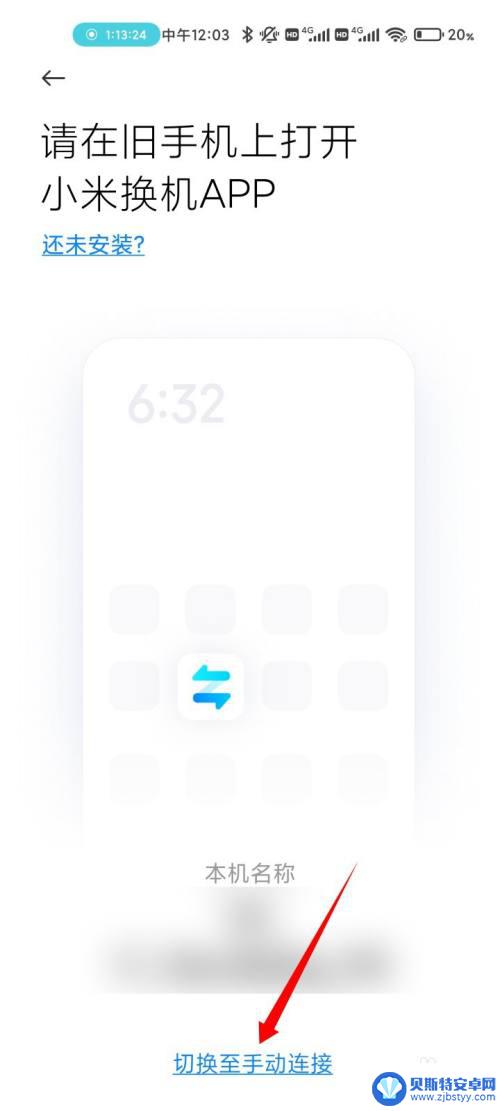
4.记下热点名称和密码。
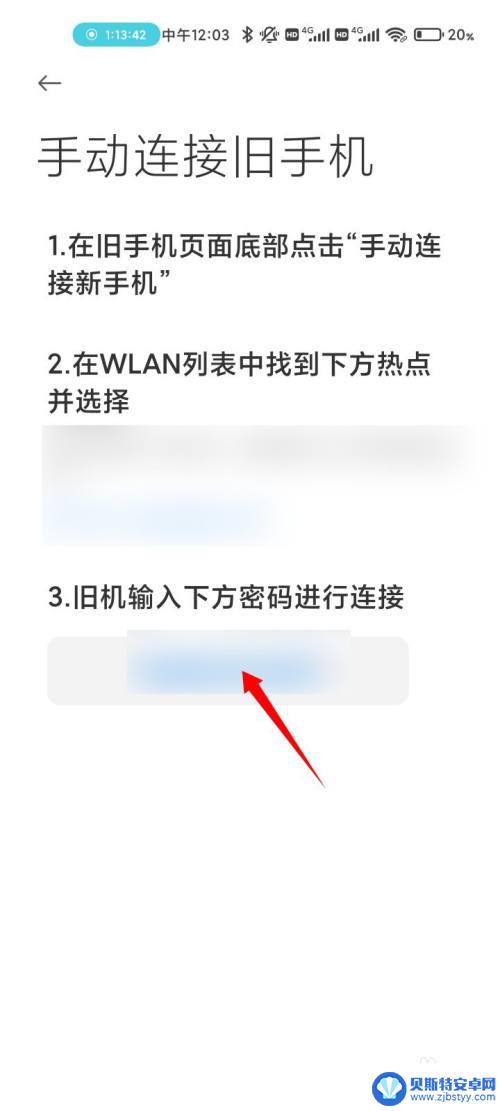
5.在旧的小米手机上打开小米换机,点击旧的选项。

6.点击切换至手动链接的选项。
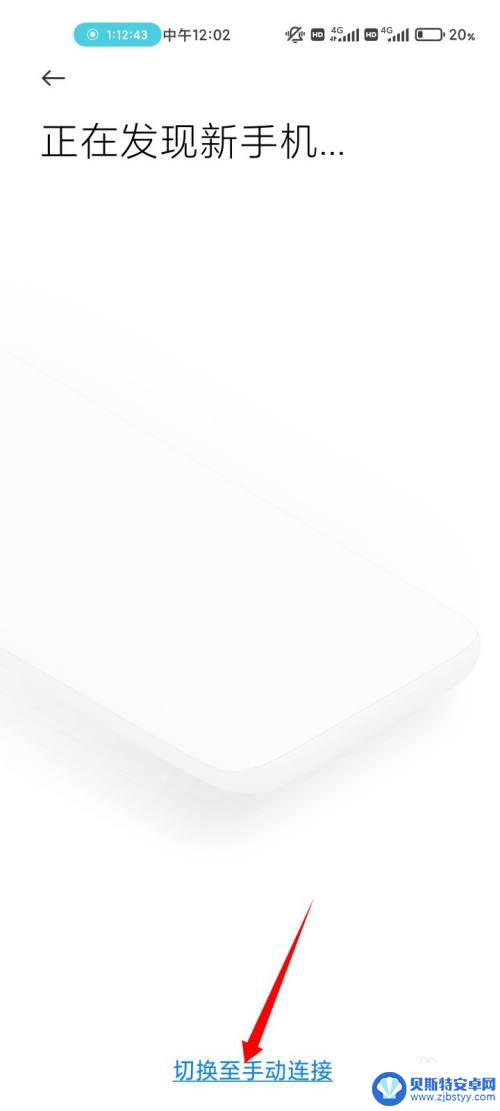
7.打开wlan后面的开关,在列表中点击上方的热点名称。输入密码连接即可迁移数据。
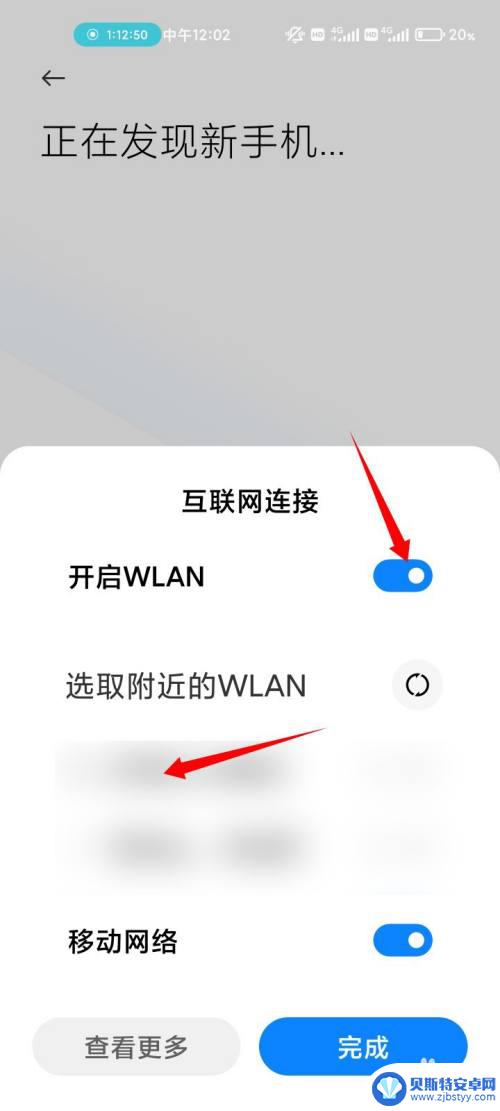
以上是关于如何将小米手机上的数据迁移到苹果手机的全部内容,如果您遇到类似的问题,可以参考本文中介绍的步骤进行修复,希望对大家有所帮助。
相关教程
-
小米换华为手机怎么把小米手机的数据导入 小米手机数据迁移到华为手机的方法
在移动设备的更新换代中,数据的迁移始终是一个让人头疼的问题,尤其是当我们从一款手机品牌转向另一款时,如何将原有手机中的数据顺利转移到新手机中,成为一个令人困扰的难题。比如当我们...
-
怎么将小米手机的数据传到华为手机 小米手机备份数据迁移到华为手机
在现代社会手机已经成为人们日常生活中不可或缺的工具之一,随着科技的不断发展,人们常常会更换手机,而在更换手机的过程中,如何将原有手机中的数据迁移到新手机成为了一个备受关注的问题...
-
小米换手机了怎么把旧手机的东西换过来 小米手机如何迁移数据
随着科技的不断发展,手机已经成为人们生活中不可或缺的重要工具,而在小米手机用户中,更是有着众多忠实粉丝,当我们决定更换新手机时,如何将旧手机中保存的重要数据顺利迁移到新手机成为...
-
红米手机克隆到华为手机怎么操作 小米手机数据迁移至华为手机步骤
在手机市场竞争激烈的今天,很多用户可能会面临将旧手机数据迁移到新手机的问题,特别是像红米手机克隆到华为手机这样的情况,更是让人感到困惑。不过不用担心小米手机数据迁移至华为手机其...
-
小米换手机怎么把所有东西移到华为手机 小米手机和华为手机之间如何转移数据
在当今智能手机的快速更新换代中,许多人常常会面临一个问题,那就是如何将旧手机上的所有数据迁移到新手机上,特别是小米手机用户想要将数据转移到华为手机上时,很可能会遇到一些困惑。幸...
-
小米手机怎么向oppo手机迁移数据 oppo转小米手机怎么同步数据
在现代社会手机已经成为人们日常生活中不可或缺的重要工具,当我们想要更换手机时,迁移数据成为一个令人头疼的问题。无论是从小米手机转向oppo手机,还是从oppo手机转向小米手机,...
-
怎么查手机开关型号 怎样查看手机型号
在日常生活中,我们经常需要查看手机的型号来进行相关操作或者解决问题,但是对于一些不熟悉手机的人来说,如何查看手机的开关型号却成了一个困扰。我们可以通过查看手机的设置,找到关于手...
-
华为手机怎样更改时间 华为手机更改日期和时间操作
在我们日常生活中,随着科技的不断发展,手机已经成为人们生活中不可或缺的工具之一,而在使用手机的过程中,难免会遇到一些问题,比如时间设置不正确。针对华为手机用户来说,更改日期和时...
-
手机怎么扫描纸质文件成电子版 手机如何扫描纸质文件成电子版
在日常工作或学习中,我们经常会遇到需要将纸质文件转换成电子版的情况,而随着手机技术的不断发展,通过手机扫描纸质文件成为一种方便快捷的方式。通过一些专门的扫描软件或者手机自带的扫...
-
华为手机怎么设置电源键挂电话 华为手机按电源键挂断电话设置方法
在日常通话中,我们经常会遇到需要挂断电话的情况,而对于华为手机用户来说,挂断电话的操作非常简单。只需按下手机顶部的电源键即可快速结束通话。华为手机提供了快速便捷的操作方式,让用...